在日常生活中,我们经常会将不同的设备进行关联,以便实现数据共享或其他功能,在使用iPhone时,有时候我们需要将其与另一个手机进行关联。当我们不再需要这种关联时,又该如何取消设备的关联呢?在苹果手机上取消设备关联并不复杂,只需要按照特定的步骤进行操作即可。接下来我们就来详细了解一下在iPhone上取消设备关联的方法。
怎样在苹果手机上取消设备关联
操作方法:
1.首先,打开手机上的设置功能,进入手机的基本功能设置,如图所示。
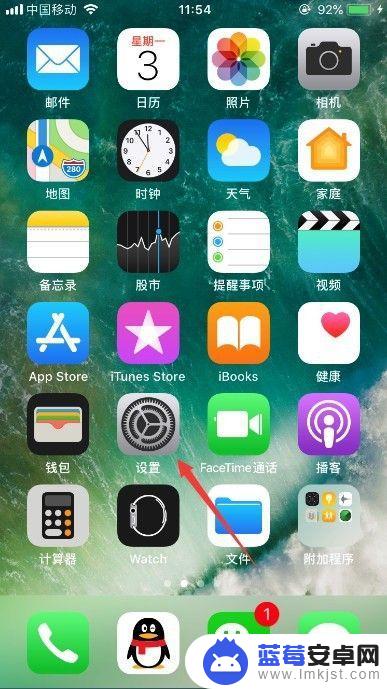
2.进入手机设置之后,点击你的账号信息,可以进入Apple ID与iCloud等功能管理,如图所示。
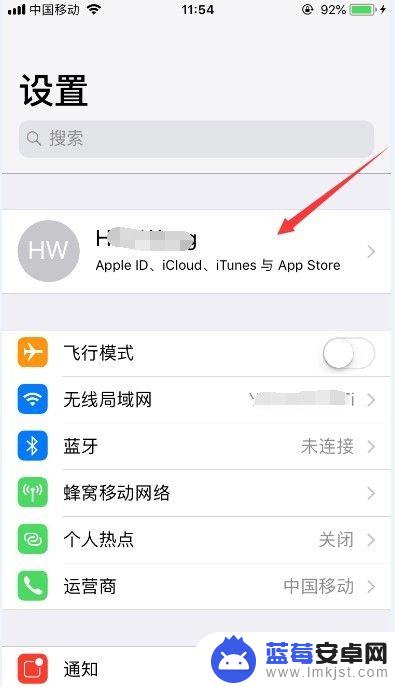
3.进入账号信息管理之后,就可以看到目前所有使用同一Apple ID的设备列表。第一条会默认是你当前使用的设备,点击进入你想取消关联的设备,如图所示。
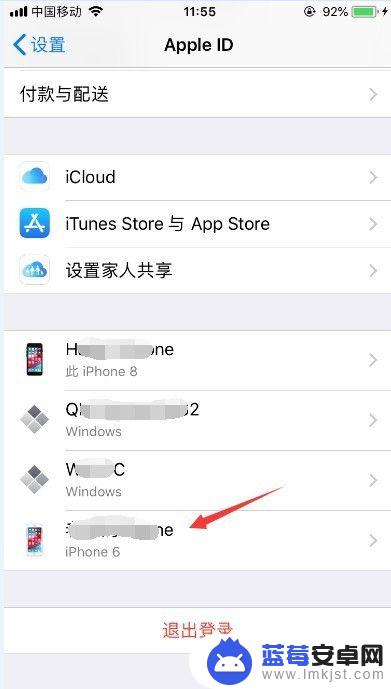
4.点击进入之后,可以看到该设备的一些基本信息。包括目前使用该设备的手机号码等,如果确认要取消关联,点击下面的“从账户中移除”,如图所示。
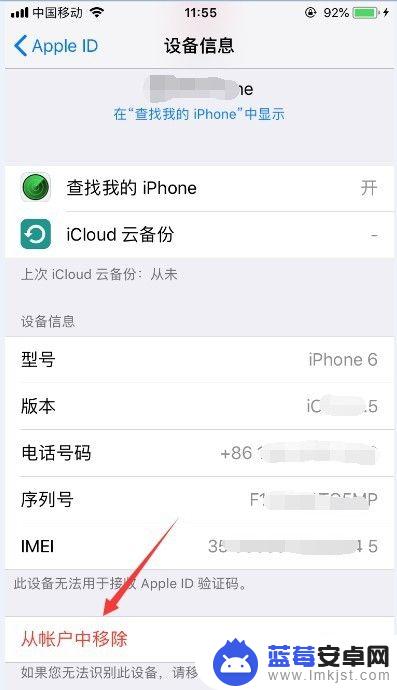
5.这时,会弹出提示。如果iPhone仍然保持登录和联网状态,此设备将会重新显示,这里点击“移除”按钮,如图所示。
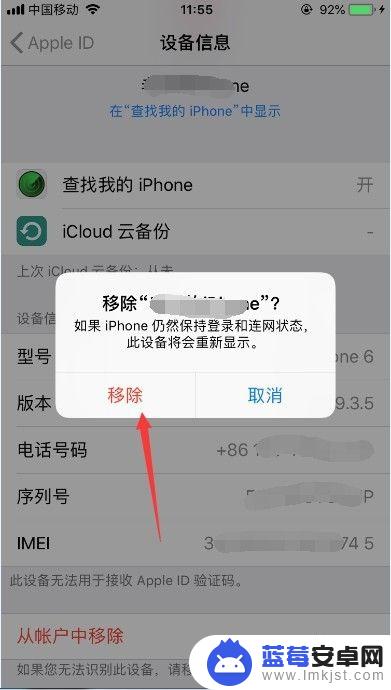
6.因为iPhone已经弹出提示,所以就算已经移除了。那么那台设备还是和你共用Apple ID的,所以也不是安全的,最好的方式就是更改你的Apple ID密码,点击下面的“更改密码”即可,如图所示。
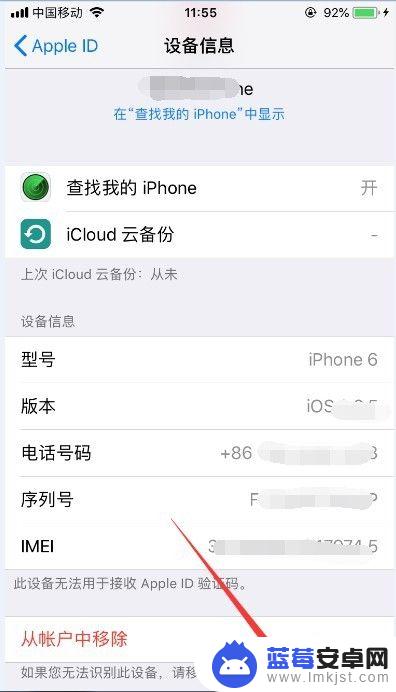
7.然后会确认你的手机开机密码,验证通过之后就可以更改你的Apple ID密码了,如图所示。
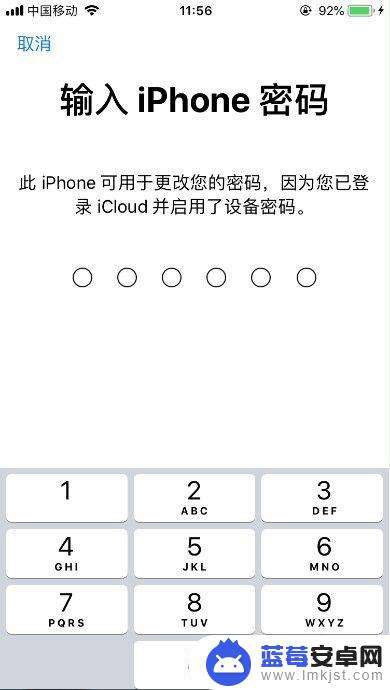
8.以上就是苹果手机取消设备关联,取消账号关联的方法介绍,希望可以帮到大家。
以上是关于如何取消与另一部手机的iPhone关联的全部内容,如果您还有任何疑问,请参考小编的步骤进行操作,希望这对大家有所帮助。












